La compression vidéo est un processus essentiel pour les créatifs qui téléchargent du contenu sur diverses plateformes de médias numériques. En réduisant la taille du fichier des vidéos, il est plus facile de partager du contenu avec un public plus large. Le compromis est que la compression vidéo peut introduire des artefacts. Il s'agit de distorsions visuelles qui dégradent la qualité de la vidéo.
Il est essentiel de se renseigner sur les artefacts et le bruit de compression vidéo pour produire des vidéos de haute qualité. L'article explore ses différents types, causes et stratégies pour les réduire. Préservez l'intégrité de votre contenu vidéo. Lisez la suite pour en savoir plus.

Dans cet article
Partie 1. Vue d'ensemble des 7 types d'artefacts de compression vidéo
Les artefacts de compression vidéo sont des distorsions visuelles indésirables qui se produisent lors de la compression de fichiers vidéo numériques. Ces artefacts peuvent affecter l'expérience du spectateur et la qualité perçue de la vidéo. Voici sept types courants d'artefacts de compression vidéo :
- Artefacts de blocage
Ils apparaissent sous forme de distorsions en blocs, en particulier dans les vidéos à faible débit binaire, en raison de la perte de détails dans chaque image.
- Flou
Perte de netteté et de détails dans la vidéo, résultant souvent de paramètres de compression agressifs.
- Bandes de couleurs
Bandes de couleurs visibles là où devraient se trouver des dégradés lisses, généralement en raison d'une profondeur de couleur insuffisante.
- Bruit de moustique
Les artefacts de scintillement ou de bourdonnement autour des bords nets sont généralement observé dans les vidéos à faible débit binaire.
- Scintillement
Les variations de luminosité ou de couleur entre les images créent un effet de scintillement gênant.
- Flottant
Déplacement d'objets dans l'image, provoquant une apparence flottante en raison d'une mauvaise estimation du mouvement.
- Saccades
Mouvements irréguliers ou saccadés, résultant souvent de fréquences d'images faibles ou d'une mauvaise interpolation des images.
L'impact de ces artefacts sur la qualité vidéo est significatif. Ils peuvent distraire les spectateurs, réduire l'engagement et donner à une vidéo professionnelle une apparence peu soignée. La réduction de ces artefacts est essentielle pour que les créateurs de contenu maintiennent une production vidéo de haute qualité. La partie suivante explique comment éviter les artefacts de compression vidéo.
Partie 2. Comment éviter les artefacts de compression vidéo
La prévention des artefacts de compression vidéo nécessite une approche globale. Elle comprend des techniques de précompression, des paramètres de compression optimaux et des améliorations post-compression. Explorons ces stratégies en détail pour vous aider à maintenir un contenu vidéo de haute qualité.
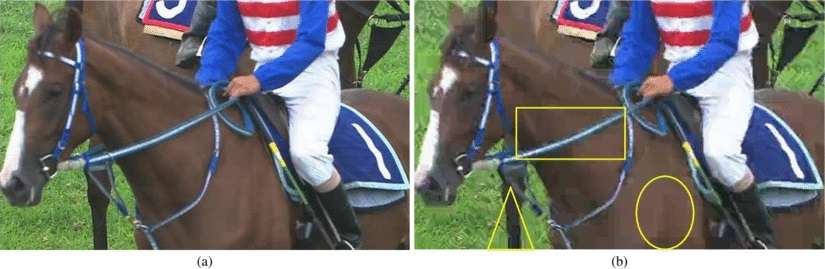
Réduction des artefacts de compression vidéo lors de l'exportation de vidéos
Voici quelques techniques de précompression à retenir :
- Utilisez du matériel source de haute qualité
Commencez par les meilleures séquences possibles pour garantir une dégradation minimale pendant la compression. Un matériel source de haute qualité fournit davantage de données pour l'algorithme de compression, ce qui réduit le nombre d'artefacts.
- Utilisez des formats vidéo et des codecs appropriés
Choisissez des formats et des codecs optimisés pour la plateforme prévue pour votre contenu. Les formats tels que H.264 et H.265 (HEVC) sont largement utilisés pour leurs capacités de compression efficaces sans perte de qualité significative.
- Résolution et fréquences d'images optimales
Faites correspondre la résolution et les fréquences d'images aux exigences de sortie finale. Évitez les mises à l'échelle ascendantes ou descendantes inutiles, car ces processus peuvent introduire des artefacts. Par exemple, exportez votre vidéo vers ces paramètres si votre plate-forme cible prend en charge 1080p à 30 ips.
Paramètres de compression
Les débits binaires plus élevés conservent plus de données, réduisant ainsi les artefacts. Équilibrez le débit binaire avec les besoins de taille de fichier. Vous pouvez utiliser un débit binaire variable car il s'adapte à la complexité du contenu. Il offre souvent une meilleure qualité avec des tailles de fichier inférieures. De plus, utilisez un logiciel avec des paramètres de compression avancés. Wondershare Filmora, par exemple, propose des fonctionnalités de compression automatique pour simplifier le processus.
Techniques de post-compression
Voici quelques techniques de post-compression à prendre en compte :
- Filtres de réduction du bruit. Utilisez des filtres pour réduire le bruit et les artefacts indésirables.
- Outils de netteté. Appliquez des outils de netteté pour améliorer les détails sans introduire de nouveaux artefacts.
- Correction et étalonnage des couleurs. Ajustez les couleurs pour améliorer la qualité visuelle et réduire les effets de bande.
Maintenant que vous êtes prêt du début à la fin, disposer d'un outil fiable est la dernière étape pour une compression vidéo parfaite. La section suivante présente un logiciel puissant qui peut faire exactement cela :
Wondershare Filmora : le meilleur outil pour gérer la compression vidéo
Filmora simplifie la compression vidéo pour les débutants et les professionnels. Son interface intuitive et ses fonctionnalités avancées peuvent répondre à tous les types de besoins d'édition. Son outil de compression automatique optimise les paramètres en fonction des exigences de qualité et de plate-forme. La nouvelle fonctionnalité permet aux créatifs d'obtenir facilement des résultats de haute qualité sans connaissances techniques approfondies. Voici les principales fonctionnalités de Filmora :
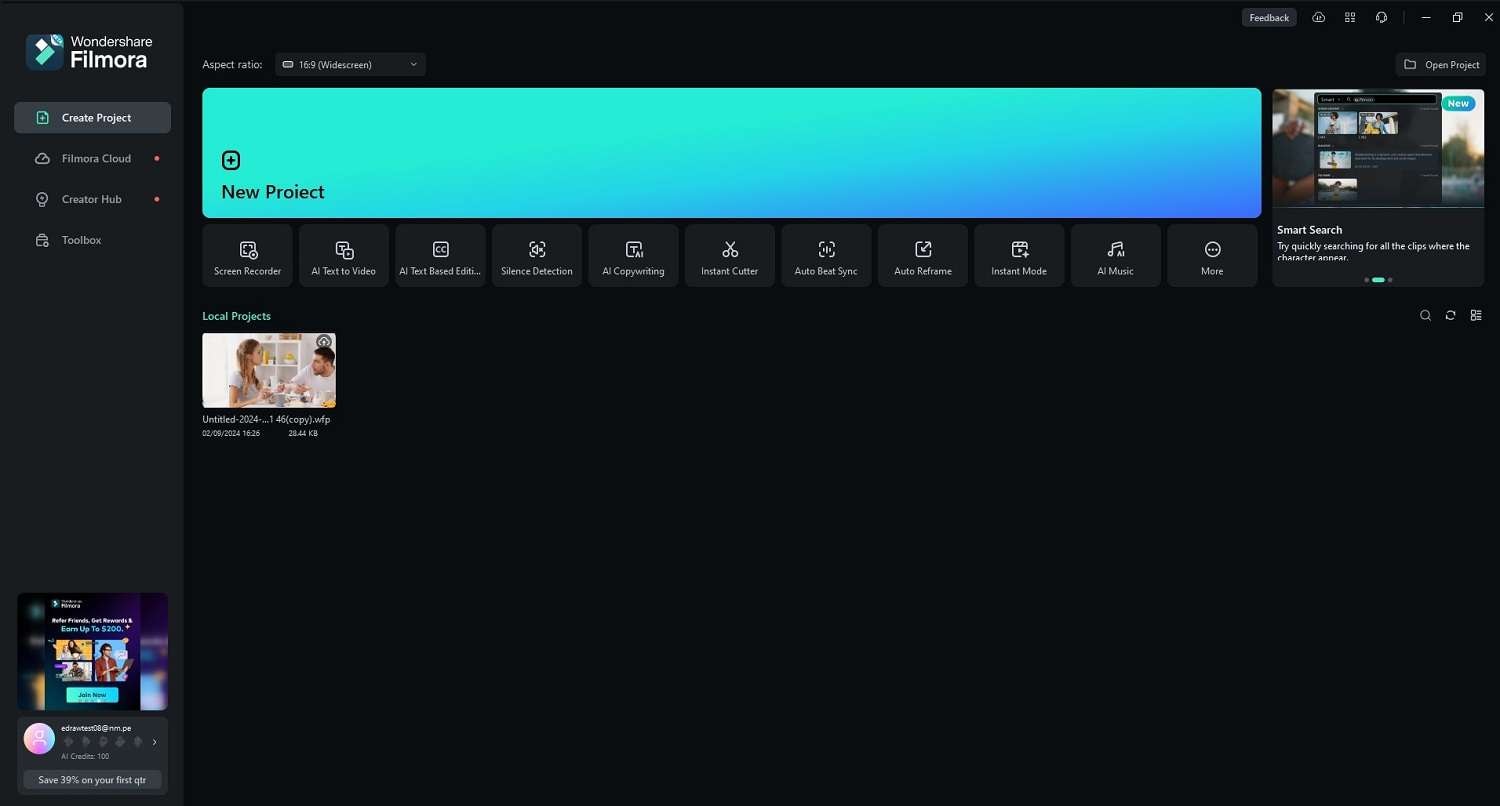
- Compression automatique par qualité. Filmora peut ajuster automatiquement les paramètres de compression en fonction de la qualité souhaitée.
- Compression automatique par téléchargement YouTube. L'outil peut également optimiser les vidéos spécifiquement pour les téléchargements YouTube.
- Compatibilité multiplateforme : Filmora est disponible sur de nombreuses plateformes, ce qui garantit l'accessibilité.
- Interface simple par glisser-déposer. Son interface conviviale convient aussi bien aux débutants qu'aux professionnels.
- Version gratuite disponible. La plateforme propose une version gratuite avec des fonctionnalités de base pour vous permettre de démarrer immédiatement.
Comment utiliser Filmora pour la compression vidéo
Voici les étapes à suivre pour compresser vos vidéos à l'aide de la fonction de compression automatique de Filmora :
Étape 1 : Téléchargez et installez Filmora sur votre ordinateur. Lancez l'outil et connectez-vous ou inscrivez-vous avec un compte Wondershare. Importez votre vidéo dans l'onglet Média et faites-la glisser vers la timeline.
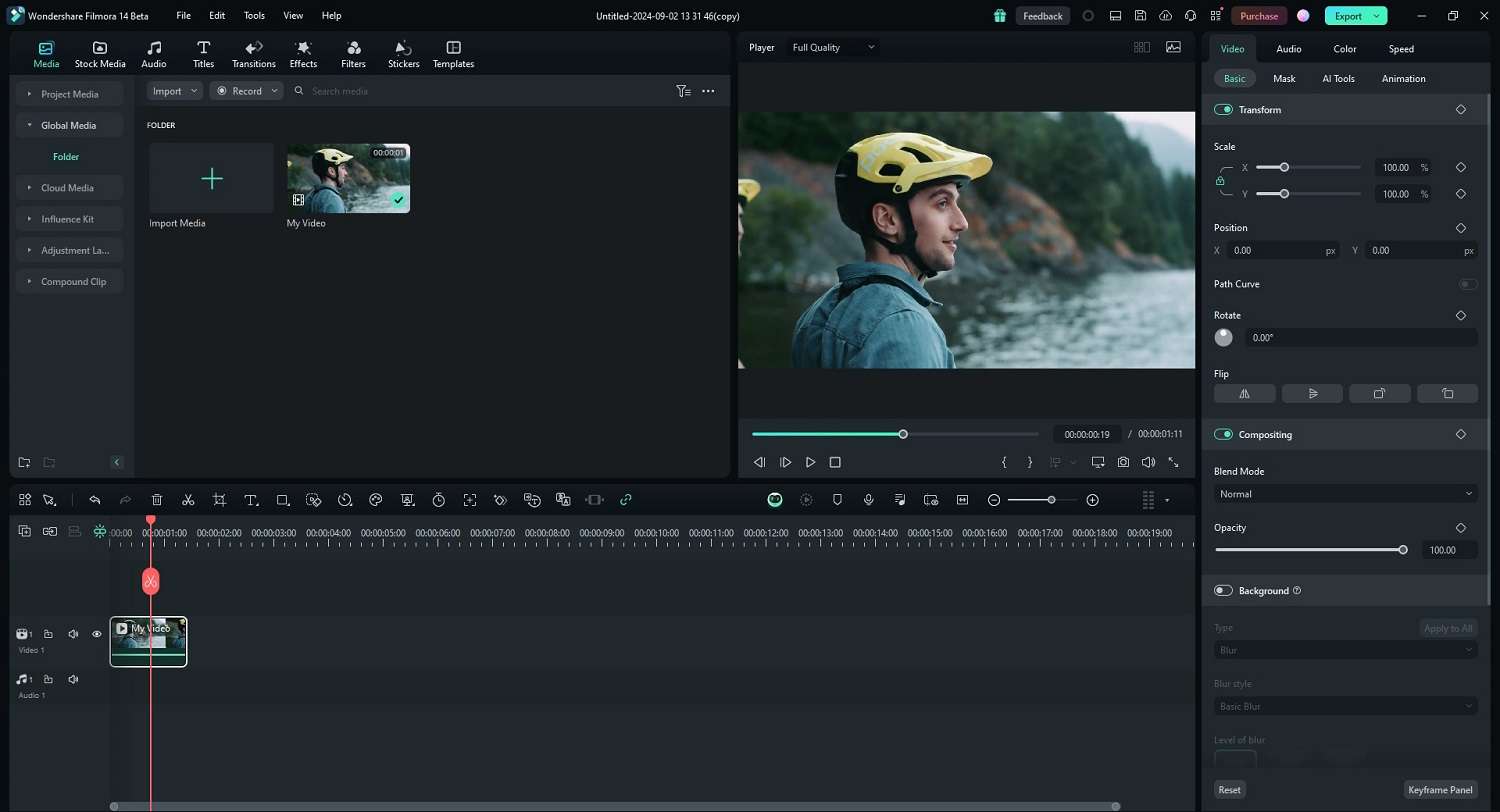
Étape 2 : Cliquez sur le bouton Exporter. Activez la compression avancée pour activer la fonction de compression automatique. Cliquez sur Par qualité et compressez votre vidéo en pourcentage.
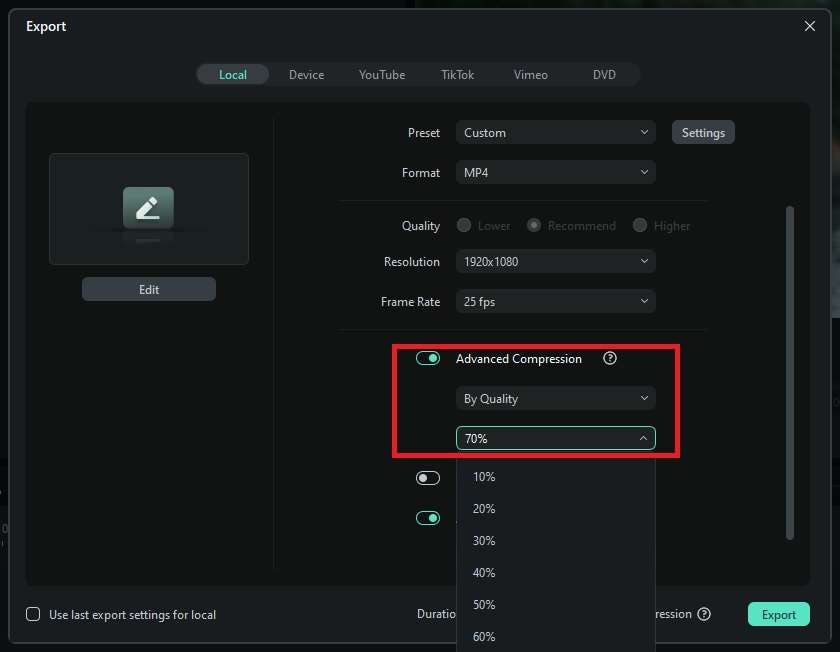
Étape 3 : si vous souhaitez compresser automatiquement dans la plage de débit binaire recommandée par YouTube, choisissez plutôt l'option de téléchargement YouTube. Une fois terminé, cliquez à nouveau sur le bouton Exporter.
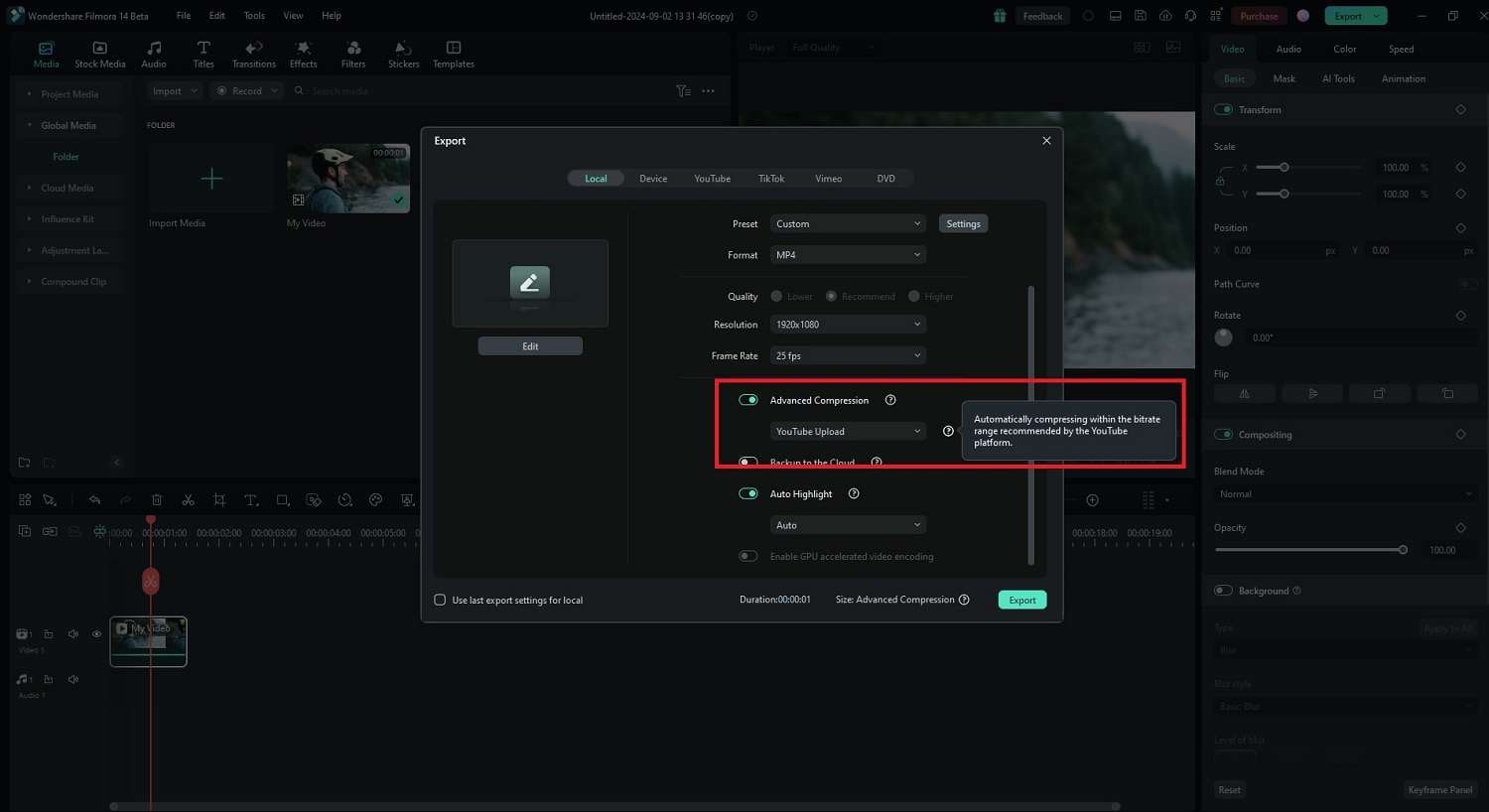
Plans tarifaires
Pour ceux qui souhaitent essayer Filmora, voici ses plans tarifaires :
- Version gratuite. Des fonctionnalités de base sont disponibles.
- Plan mensuel multiplateforme. 9,99 $ par mois.
- Plan annuel multiplateforme. 29,99 $ par an.
- Plan perpétuel. 49,99 $ en paiement unique.
Bonus : comment repérer les artefacts de compression vidéo
Il est essentiel d'identifier les artefacts de compression vidéo pour garantir un contenu vidéo de haute qualité. Voici comment repérer efficacement ces artefacts :
Exemples visuels
Voici les types d'exemples visuels les plus courants que vous devriez rechercher :
- Blocage
Les artefacts de blocage apparaissent sous forme de motifs carrés ou rectangulaires. Cela se produit lorsque le processus de compression vidéo regroupe les pixels en blocs et réduit les détails pour économiser de l'espace.
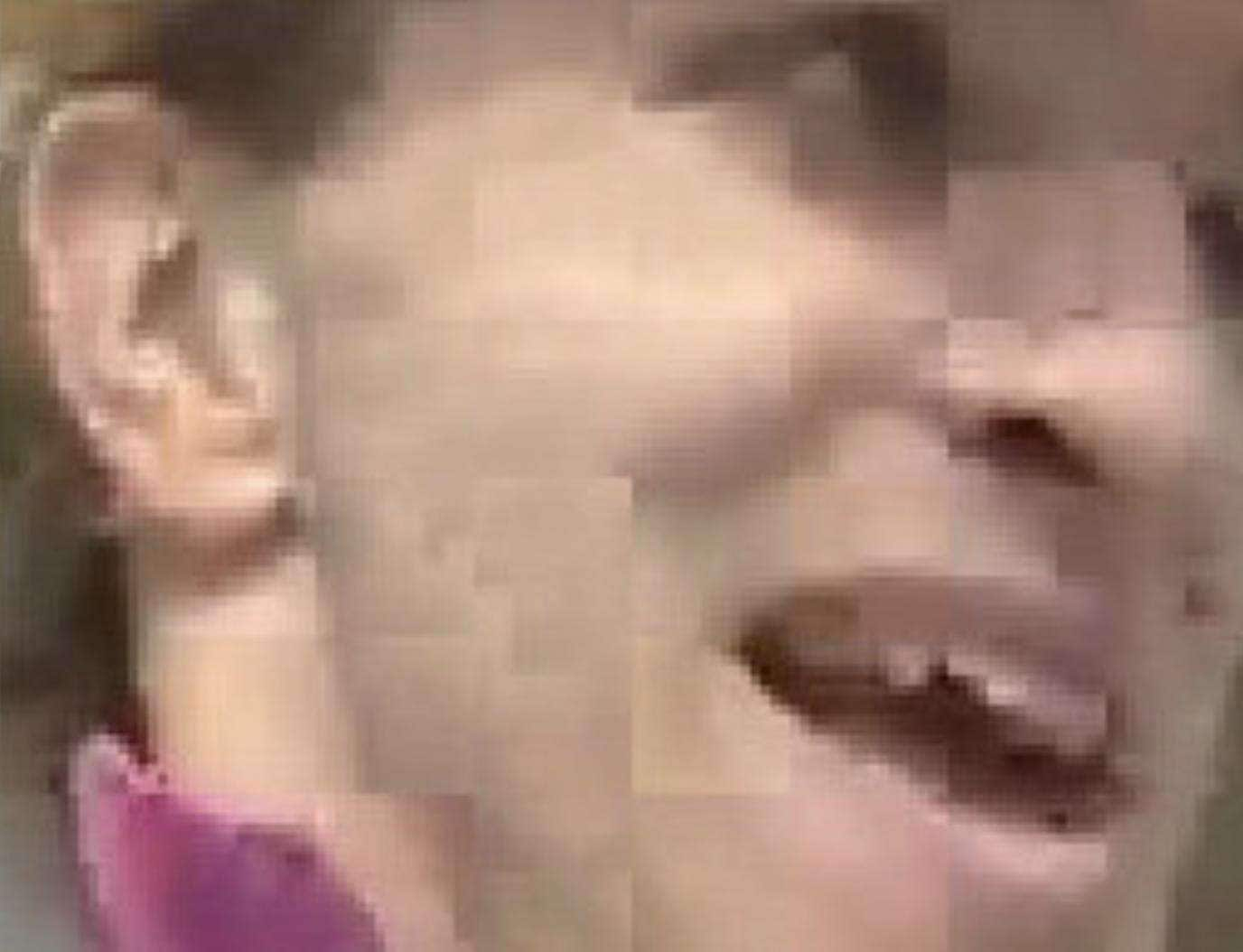
- Flou
Le flou se manifeste par une perte de netteté et de détails, en particulier dans les scènes avec des mouvements rapides ou des textures complexes. Il s'agit du résultat d'une compression agressive qui lisse les détails pour réduire la taille du fichier.
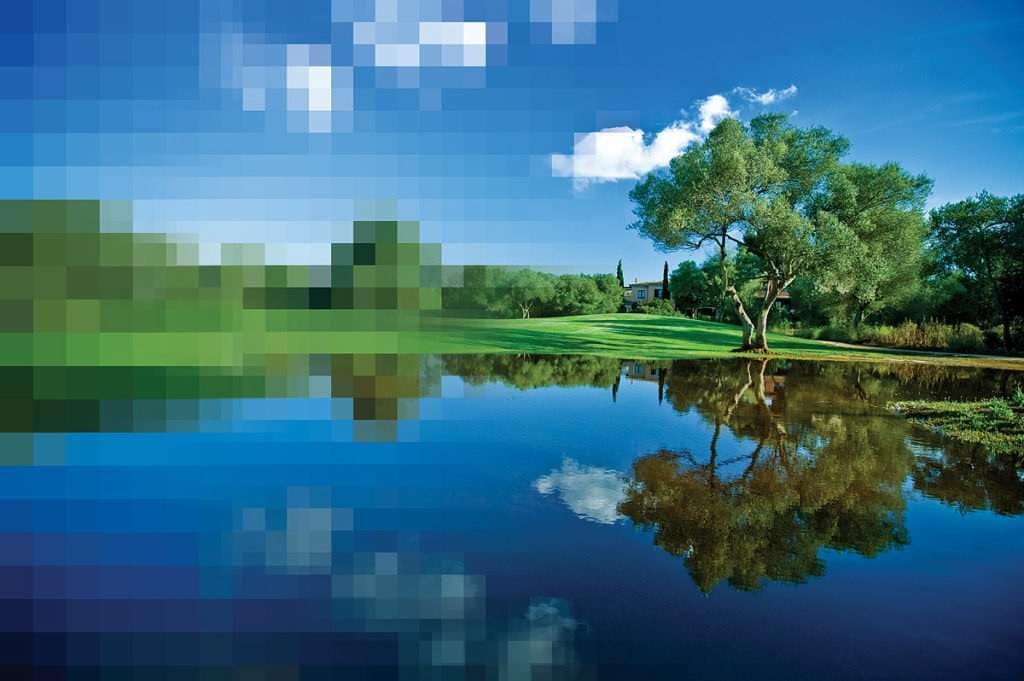
- Bandes de couleurs
Les bandes de couleurs apparaissent sous forme de bandes de couleur visibles au lieu de dégradés lisses. Cela est courant dans les scènes avec des changements de couleur progressifs, comme le ciel ou les zones ombragées.
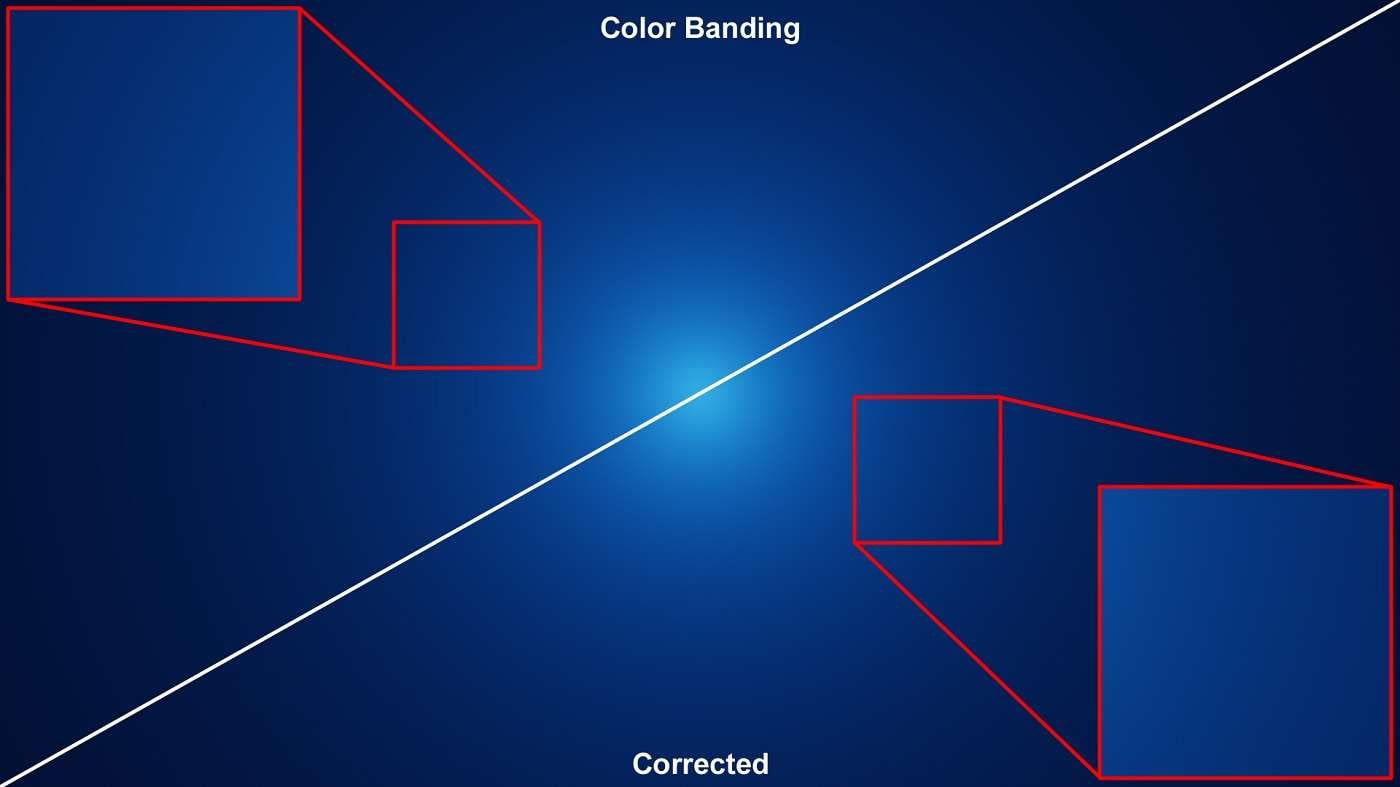
Signes techniques
Voici les signes techniques à retenir lors de la compression de vidéos :
- Baisses de débit binaire
Des baisses soudaines du débit binaire peuvent entraîner une perte de qualité. Des débits binaires inférieurs signifient que moins de données sont allouées à chaque image, ce qui augmente la probabilité d'artefacts.
- Changements de résolution
Les changements de résolution, en particulier la réduction d'échelle, peuvent introduire une pixellisation et une perte de détails. Recherchez des bords irréguliers et une netteté réduite comme indicateurs d'une compression excessive.
Outils de diagnostic
Si vous avez besoin d'aide pour gérer des vidéos compressées, voici quelques outils à garder à l'esprit :
- Outils logiciels
Utilisez des outils tels que VLC Media Player, HandBrake ou Adobe Premiere Pro pour analyser vos fichiers vidéo. Ces outils peuvent vous aider à identifier les zones présentant une compression élevée et des distorsions visuelles.
- Analyse du débit binaire et de la qualité
Des outils comme Bitrate Viewer peuvent afficher la distribution du débit binaire dans votre vidéo. Ils peuvent vous aider à repérer les zones où la qualité peut baisser.
Exemples du monde réel
Si vous ne savez toujours pas comment repérer les artefacts de compression vidéo, voici quelques scénarios réels :
- Streaming
Les artefacts sont souvent plus visibles dans les scénarios de streaming en raison du streaming à débit binaire adaptatif. Les vidéos ajustent la qualité en fonction des conditions du réseau. Les scènes rapides sont plus sujettes aux artefacts.
- Téléchargements sur les réseaux sociaux
Les plateformes comme Instagram et Facebook appliquent leur propre compression, ce qui entraîne souvent des artefacts. Le téléchargement de vidéos avec un débit binaire et une résolution élevés peut contribuer à réduire cet effet. Mais une certaine perte de qualité est inévitable.
Conclusion
La prévention des artefacts de compression vidéo peut maintenir la qualité de votre contenu vidéo. L'utilisation d'outils comme Filmora peut simplifier ce processus. Ses fonctionnalités peuvent vous aider à obtenir la meilleure qualité vidéo possible avec peu d'effort.
Restez à jour avec les derniers outils et techniques. Expérimentez avec les outils de compression vidéo de Filmora et offrez une meilleure expérience à votre public. N'oubliez pas que l'apprentissage et l'application de ces méthodes seront rentables à long terme. Assurez-vous que vos vidéos sont exemptes d'artefacts et de bruits de compression vidéo. Suivez les techniques simples décrites ci-dessus pour toujours obtenir des vidéos de haute qualité pour votre public.
FAQ
-
Existe-t-il des scènes ou des types de contenu spécifiques plus sujets aux artefacts de compression vidéo ?
Oui, les scènes à fort mouvement sont plus sensibles aux artefacts de compression vidéo. Les textures détaillées et les zones avec des dégradés de couleurs progressifs (comme le ciel ou les ombres) sont également sujettes aux artefacts. La complexité accrue du maintien de la qualité visuelle peut parfois provoquer des artefacts lors de la compression. -
Quel rôle jouent le débit binaire et la résolution dans l'apparition d'artefacts de compression vidéo ?
Un débit binaire plus élevé permet de conserver davantage de données, réduisant ainsi les artefacts. Le maintien d'une résolution élevée peut également empêcher une réduction excessive de l'échelle. Expérimentez avec le débit binaire et la résolution idéaux, car ils peuvent introduire des distorsions visuelles. -
Comment les artefacts de compression vidéo affectent-ils la qualité du streaming sur des plateformes comme YouTube ?
YouTube applique ses propres algorithmes de compression, qui peuvent introduire davantage d'artefacts. Des téléchargements de haute qualité avec des paramètres de débit binaire et de résolution optimaux peuvent réduire ces effets. Cependant, une certaine dégradation peut toujours se produire en raison du traitement spécifique à la plateforme.



 Sécurité 100 % vérifiée | Aucun abonnement requis | Aucun logiciel malveillant
Sécurité 100 % vérifiée | Aucun abonnement requis | Aucun logiciel malveillant

